reklama
Internet otevírá svět možností a nespočet rizik, zejména pro děti. Windows 8 má vestavěné zařízení pro rodičovskou kontrolu s názvem Family Safety. Umožňuje správci systému sledovat a řídit aktivitu uživatelů v zařízení. Někteří rodiče mohou uvěřit software pro rodičovskou kontrolu je invazivní Měli by rodiče špehovat své děti? [MUO debaty]Vyzvědáváte své děti? Pokud ano, proč? Pokud ne, proč ne? To je dnes otázka na dosah. To jsou otázky, které v této rozpravě prozkoumáme. Přečtěte si více , ale pokud budete dávat pozor na své děti v reálném světě, je nejlepší to udělat také na digitálním.
Nástroj Family Family pro bezpečnost vám umožňuje zjistit, na jaké webové stránky, aplikace a hry se každý uživatel dostal. Nevhodný obsah může být zablokován, nikdy neviděn a celková doba strávená na zařízení může být také omezena.
To je pravda rodičovská kontrola není nový vynález Jak používat rodičovskou kontrolu systému Windows k omezení používání počítače ze strany dítětePočítače mohou být pro rodiče zastrašující. Je důležité umožnit dětem pochopit počítače, ale pomocí počítače lze prozkoumat nevhodné kuriozity. Mohou se také proměnit v masivní dřezy ... Přečtěte si více , ale je integrovanější do systému Windows 8, než tomu bylo v minulosti. Tato funkce navíc nemusí být používána pouze rodiči - má také uplatnění ve školách, herních skupinách a dalších.
Vytvoření podřízeného účtu
Než začneme, bude užitečné vytvořit si nový uživatelský účet pro každou osobu, která bude počítač používat. Tímto způsobem můžete filtrovat aktivitu a nastavení podle jednotlivých uživatelů. Přinejmenším budete potřebovat účet správce (chráněný heslem) a poté samostatný účet pro dítě.
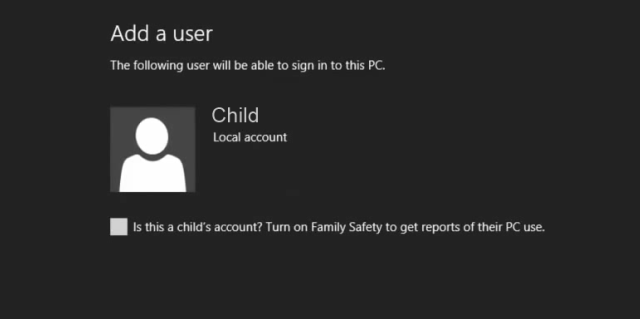
Chcete-li vytvořit podřízený účet, jednoduše přejděte na „Nastavení PC“ a poté vyberte kategorii „Uživatel“. Odtud budete mít možnost přidat nového uživatele a přitom zaškrtněte políčko, abyste potvrdili, že účet je pro dítě.
Řízení limitů obsahu a nastavení
Před nastavením rodičovských kontrol je vhodné, abyste dali dítěti vědět, co děláte. Sledování a kontrola jejich přístupu k obsahu, který jim není znám, je jistým způsobem, jak způsobovat rozrušení, proto jen vysvětlete, proč to děláte jasným a čestným způsobem. Na konci dne je to samozřejmě vaše výzva.
Chcete-li jít, přejděte na Webové stránky společnosti Microsoft pro zabezpečení rodiny. Přihlaste se pomocí svých přihlašovacích údajů k účtu Microsoft a zobrazí se vám souhrnné informace o rodině s podrobnostmi o všech uživatelích as možností upravit nastavení.
Je možné použít funkci Family Safety bez účtu Microsoft, ale vaše nastavení nebude synchronizováno mezi různými počítači.
Family Safety lze také získat prostřednictvím ovládacího panelu. Stačí načíst ovládací panel (nejjednodušší je vyhledat) a poté kliknutím na záhlaví „Uživatelské účty a bezpečnost rodiny“ zobrazit uživatele a upravit nastavení. Nezapomeňte však, že všechny zde uvedené informace a další informace získáte na webových stránkách.
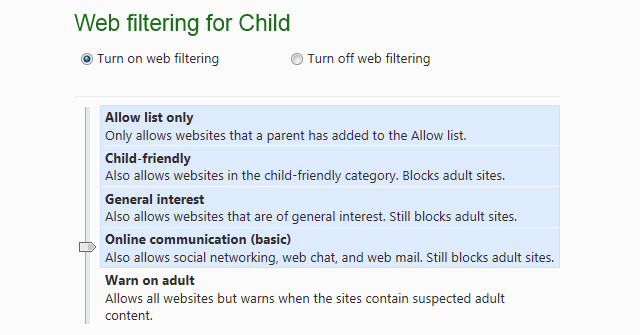
Ve výchozím nastavení je jediným povoleným nastavením přehledy aktivit, ke kterým brzy dorazíme. Je možné zvolit den a čas, kdy lze počítač používat, vybrat, ke kterým hrám a aplikacím lze přistupovat, a také filtrovat webový obsah.
Filtrování webu je řízeno prostřednictvím pěti různých přednastavených úrovní. Nejsilnější nastavení umožňuje pouze schválené webové stránky, rozšiřování po cestě a umožnění dětských webů obecně zájmové weby, sociální sítě a e-mailové služby a konečně jednoduše upozornit, když se chystá web pro dospělé přístup.
Hlášení aktivity
Sleduje celou aktivitu uživatelského účtu dítěte. Rovněž budete dostávat pravidelné e-maily do svého účtu Microsoft s cílem shrnout navštívené weby, použité programy, zadané vyhledávací dotazy a celkový čas strávený v zařízení.
To vše si můžete prohlédnout podrobněji prostřednictvím ovládacího panelu Family Safety. Toto zobrazení umožňuje zobrazit nejoblíbenější weby a všechny blokované stránky. Tyto stránky mohou být povoleny individuálně - děti mají také možnost požádat o povolení stránky, pokud se domnívají, že byla neférově filtrována.
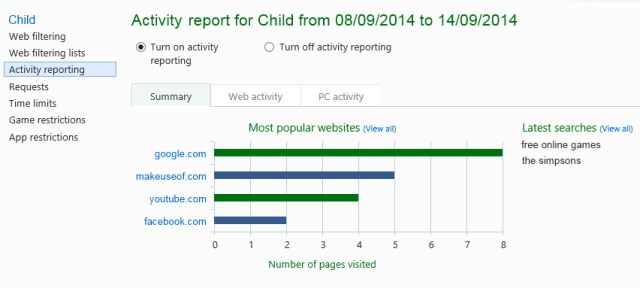
Žádný stahování z Windows Store Nenechte se zmást! 5 tipů, jak se vyhnout falešným aplikacím v obchodě WindowsWindows Store byl rozmazlen zbytečným haraburdí a podvody. Microsoft nedávno vyčistil mnoho falešných aplikací, ale obchod stále obsahuje pochybné aplikace. Ukážeme vám, jak se nechat scammed. Přečtěte si více jsou také sledovány. Pokud je například hra stažena z obchodu, bude sledována akce stahování a čas strávený hraním hry.
Může se zdát zvláštní, že se to všechno děje ve webovém rozhraní, ale ve skutečnosti je to velmi rozumné. Umožňuje rodičům ovládat svůj systém kdekoli na světě, za předpokladu, že mají Zařízení připojené k internetu, což znamená, že je možné pozorně sledovat, ať už v další místnosti nebo v jiné místnosti země.
Programy třetích stran
Pokud funkce Family Safety nedělá vše, co chcete, vždy existuje software pro rodičovskou kontrolu třetích stran 6 nejlepších aplikací pro rodičovskou kontrolu pro WindowsDěláte dost, abyste své děti chránili online? Rodiče mají na výběr z široké nabídky aplikací pro rodičovskou kontrolu. Ukážeme vám nejlepší nástroje pro Windows. Přečtěte si více obrátit se na. Většina z nich však bude stát, často prostřednictvím ročního předplatného, a některé z nich nenabízejí více výhod než nativní nástroj Windows.
Některé z lepších možností jsou programy jako Čistá chůva a AVG Internet Security, i když jich je mnohem více. Skvělá věc na tom je, že mají k dispozici i aplikace pro chytré telefony. Když děti stejně procházejí web na svých telefonech, je nezbytné, aby byly chráněny ve všech svých digitálních zařízeních.

Úhlednou funkcí, zejména pokud jde o AVG Family Safety, je, že bude sledovat chatovací místnosti a sociální sítě a hledat klíčová slova, která se často používají k viktimizaci dětí. Kyberšikana je ve školách obrovským a působivým problémem a vše, co pomáhá zastavit, je jistě prospěšné.
Vaše rodina bude stejně bezpečná jako nástroje, které používáte
Tyto programy jsou pouze tak bezpečné, jak to technologie umožňuje. Pokud váš účet správce není správně zabezpečen pomocí silné heslo 6 tipů pro vytvoření nerozbitného hesla, které si můžete pamatovatPokud vaše hesla nejsou jedinečná a nerozbitná, můžete také otevřít přední dveře a pozvat lupiče na oběd. Přečtěte si více potom dítě bude moci ochranu deaktivovat.
Stejně tak by programy třetích stran měly být dostatečně bezpečné, aby pokus o odinstalaci nebo zastavení běžícího procesu byl nepředvídatelný, ale nejprve zkontrolujte tento. Nemá smysl používat nástroj, který lze snadno obejít.
Nakonec vše lze snadno potlačit vymazáním počítače do obnovení systému. To je samozřejmě extrémní příklad a není pravděpodobné, že by to nevšimlo, ale je to jen varování, že žádný systém bude stoprocentním důkazem blázna proti skutečně technicky zdatnému dítěti s touhou vidět zakázaný obsah.
Family Safety je skvělý nástroj k zabudování do Windows 8. Vaše děti se nemusí aktivně snažit porušit pravidla týkající se příspěvků na čas ani prohlížet nevhodné webové stránky, ale tyto věci se mohou stát náhodně. To, co by se mohlo zdát jako neškodný web, by se mohlo ukázat jako něco úplně jiného. Stále můžete nechat své děti prozkoumat, objevit a vytvořit, ale můžete si být jisti, že to dělají bezpečně.
Používáte Family Safety k ochraně svých dětí, nebo existuje alternativní metoda, kterou dáváte přednost?
Joe se narodil s klávesnicí v ruce a okamžitě začal psát o technologii. Nyní je nezávislým spisovatelem na plný úvazek. Zeptejte se mě na Loom.